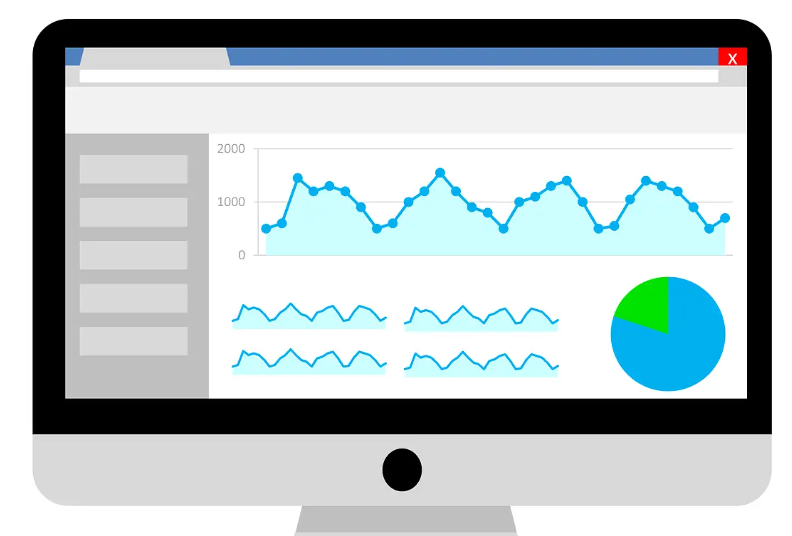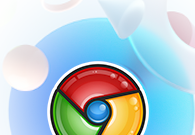Chrome浏览器怎么屏蔽脏话?Chrome浏览器是一款安全性、稳定性和兼容性都非常不错的网络浏览器,这款浏览器能够为用户带来绿色健康的上网环境,我们在是用浏览器的过程中,部分网页会出现一些不良文字,那么这个时候我们就可以在Chrome浏览器里开启屏蔽脏话功能。接下来小编就给大家带来Chrome浏览器屏蔽脏话方法步骤,感兴趣的朋友千万不要错过了。
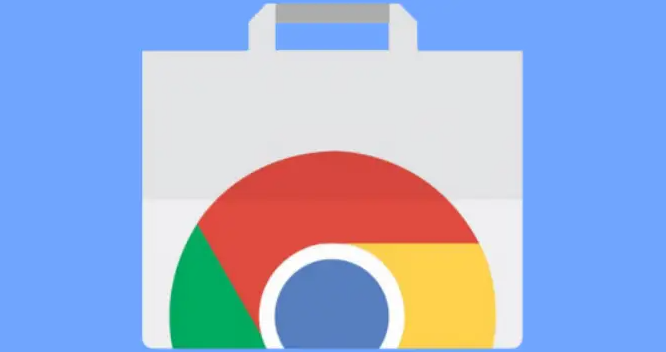
1、点击谷歌浏览器右上角的【三点】菜单,如图所示。
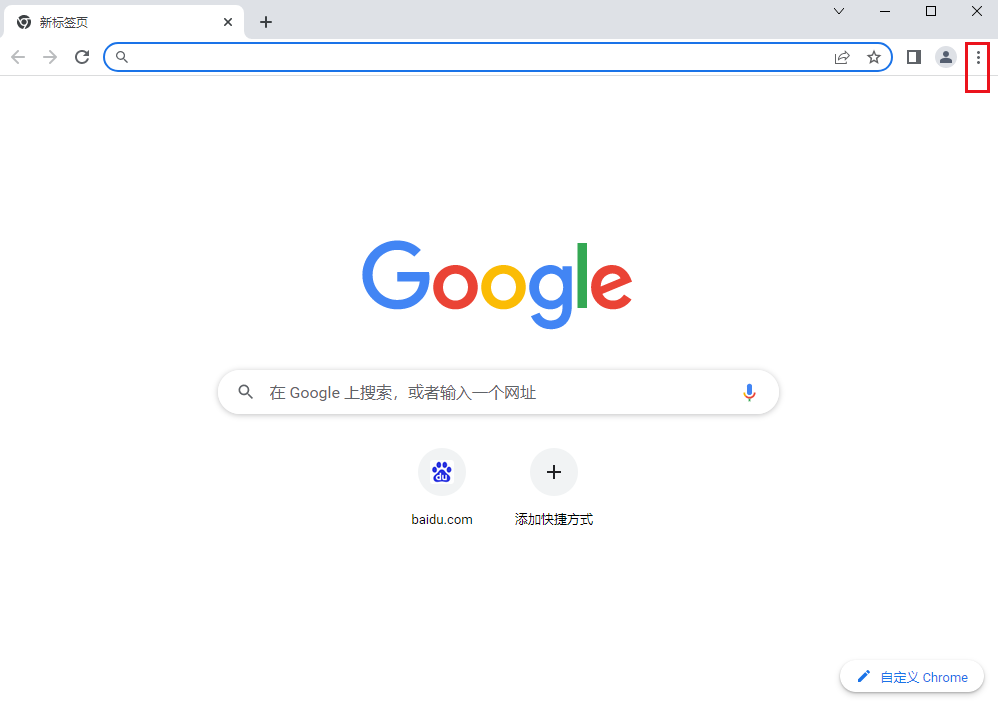
2、点击菜单中的【设置】选项,如图所示。
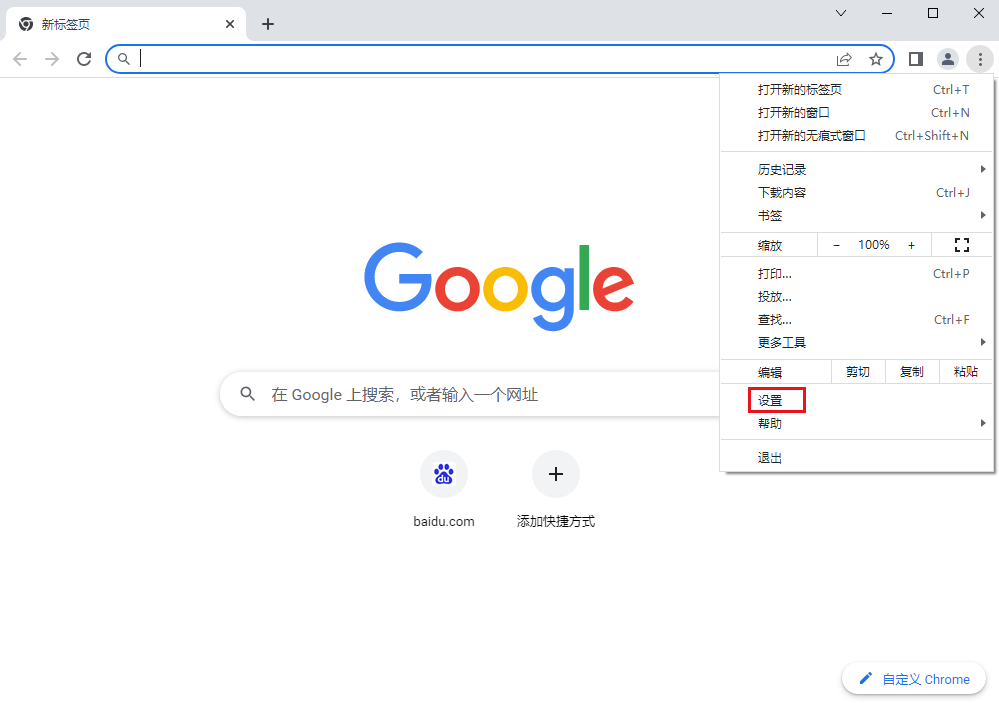
3、选中设置菜单中的【无障碍】内容,如图所示。
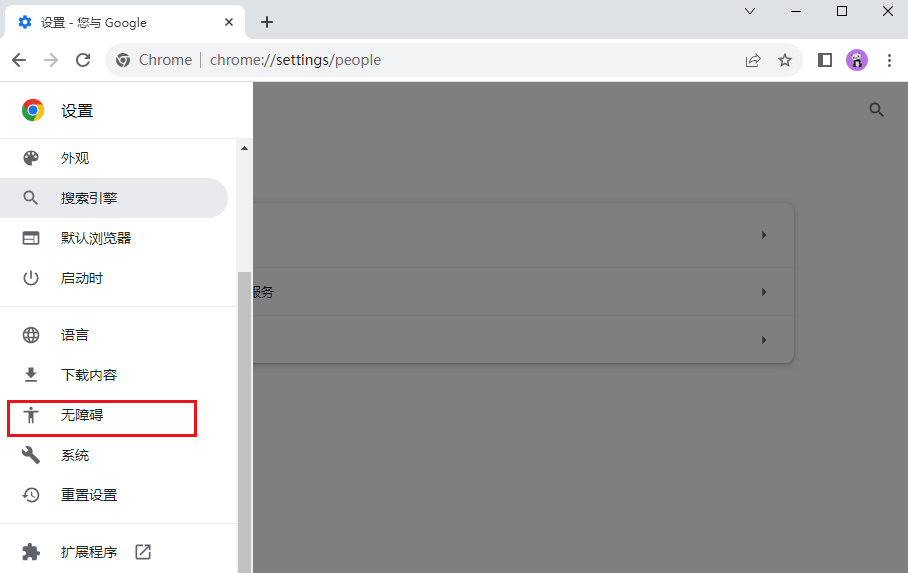
4、在弹出的界面中,将【隐藏脏话】的按钮打开即可,如图所示。
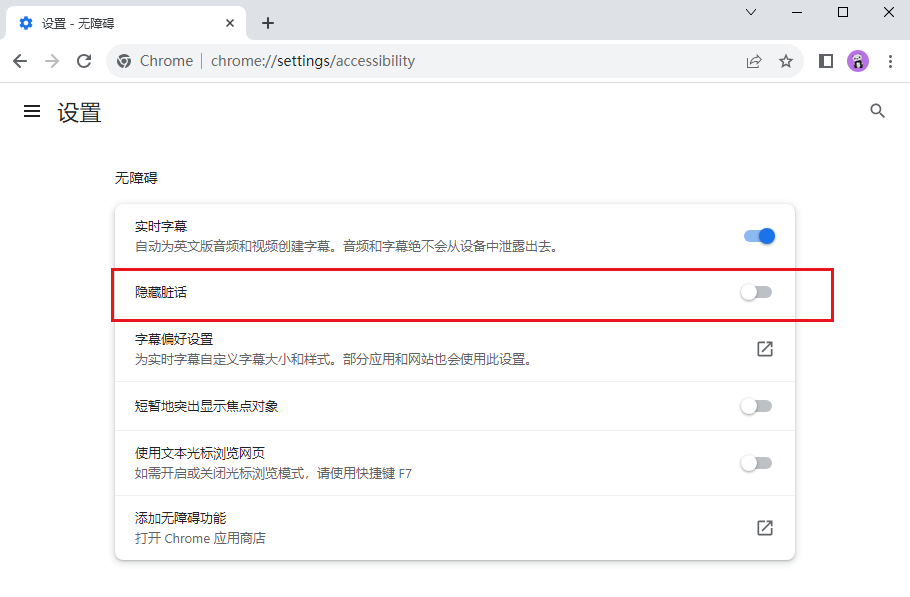
上述就是【Chrome浏览器怎么屏蔽脏话?Chrome浏览器屏蔽脏话方法步骤】的全部内容啦,更多Chrome浏览器教程分享,敬请关注本站!